この記事は約 7 分で読めます。
macOS Sonoma 14 配信開始日は2023年09月27日 水曜日 (日本時間)
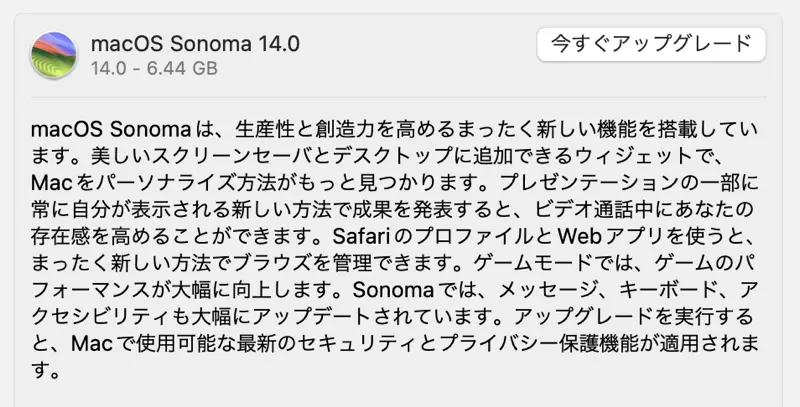
記事のアップデート情報
- 2023年09月27日 水曜日 (日本時間) 記事公開
情報は公式ページにて
Appleの公式サイトはこちらです

スポンサードリンク
大きな不具合報告
もし不具合を見つけた方はどんな些細な情報でもいいのでコメントにてご連絡いただけると嬉しいです。
Twitterの公式アカウントへのリプやDMでも構いません。
Apple教を見に来た人に出来るだけ迅速に注意喚起を行いますのでご協力をお願いいたします。
またApple教が皆様の役に立ちましたら評価を入れていただければ参考になります。
- ユニバーサル コントロール・Handoffなど連係機能(04月08日情報提供 管理人だにゃん)
macOS 14 Sonoma
もし不具合を見つけた方はコメントにてご連絡いただけると嬉しいです。
不具合データーベースはこちら
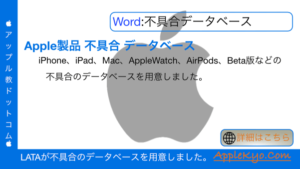
Apple教の最新情報が欲しい方はこちらに登録をして下さい
Apple教では最新の情報をメールマガジン形式でお届けしています。
最新のApple情報が欲しい方は下記の欄にメールアドレスを入れて下さい。
スポンサードリンク
macOS 14 Sonoma のアップデートができない場合
アンチウイルスソフトを導入している場合にもアップデートができないという報告もあります。またもう一つの事例ではセーフモードで起動をすればアップデートができたという報告があります。セーフモードの起動方法はこちら。
こちらの対応でインストールできた方は、コメントに一言書いていただけると助かります。
セーフブートでのアップデート
何度もアップデートを試してもだめな方は、セーフブート後のアップデートも試してみてください。
カルペルスキーなどのアンチウイルスをインストールしている場合
Apple教オープンチャット参加メンバー様からの情報によると、アンチウイルスソフトの「カルペルスキー」をインストールしている際にアップデートができないと言う報告をいただきました。この時は障害でインストールができなかったという事例が発生しており、この時の対処法としては一時的に「カルペルスキーを無効化」したら正常にアップデートができたとの情報をいただきました。(情報提供者:東海のくまモン様)
もしカルペルスキー以外のアンチウイルスソフトをインストールしていて同じようにアップデートが出来ない場合には、カルペルスキーに関わらずアンチウイルスソフトを一度無効化すると効果があるかもしれません。
Intelプロセッサ搭載Macをセーフモードで起動する
- Macでアップルメニュー
 >「システム終了」と選択します。Macのシステムが終了したら、10秒待ちます。
>「システム終了」と選択します。Macのシステムが終了したら、10秒待ちます。 - Macを再起動したらすぐにShiftキーを押したままにします。
- ログインウインドウが表示されたら、Shiftキーを放します。
Appleシリコン搭載Macをセーフモードで起動する
- Macでアップルメニュー
 >「システム終了」と選択します。Macのシステムが終了したら、10秒待ちます。
>「システム終了」と選択します。Macのシステムが終了したら、10秒待ちます。 - 起動ディスクと「オプション」が表示されるまでパワーボタンを押したままにします。
- Shiftキーを押したまま、「セーフモードで続ける」をクリックします。
【インストール時間】私がかかった時間は 約39分前後 です
| 今回のOSと容量 | macOS 14 Sonoma【 6.44 GB 】 |
| 前回のOSと容量 | macOS 13.6 Ventura【 1.01 GB 】 |
| 私の計測デバイス | M1 MacBook Pro メモリー16GB ストレージ1TB |
| 私の使用可能容量 | 124 GB |
| 私の参考回線速度 | ダウンロード 317 Mbps アップロード 421 Mbps |
| 今回のOS完了までの時間 | 38分45秒 |
| 前回のOS完了までの時間 | 15分18秒 |
| インストール時間 | 作業時間 | 経過時間 |
|---|---|---|
| 測定開始 アップデートを要求しました | 00:00 | 00:00 |
| macOS Security Response 13.5.2”をダウンロード中. | ||
| セキュリティー対応が 要求されました | ||
| macOS Sonoma 14”をダウンロード中… | 00:00 | 00:00 |
| ダウンロード中 残り 約5分 7.70GB | 00:38 | 00:38 |
| 準備中 残り 約30分 | 03:31 | 04:09 |
| 残り 約0秒 | ||
| アップデート準備中…残り30分 | ||
| アップデートを検証中… | 04:17 | 18:26 |
| セキュリティー対応準備中…約5分 | ||
| セキュリティー対応検証中… | ||
| りんごマークスタート | 00:05 | 18:31 |
| 残り約11分… | 08:27 | 26:58 |
| アップデート完了 | 11:47 | 38:45 |
| インストール時間合計 | >> | 38:45 |
作業時間 / 経過時間
00:00 / 00:00
作業時間 / 経過時間
00:00 / 00:00
作業時間 / 経過時間
00:38 / 00:38
作業時間 / 経過時間
03:31 / 04:09
作業時間 / 経過時間
04:17 / 18:26
作業時間 / 経過時間
00:05 / 18:31
作業時間 / 経過時間
08:27 / 26:58
作業時間 / 経過時間
11:47 / 38:45
追加アップデート内容テキスト
macOS Sonomaは、生産性と創造力を高めるまったく新しい機能を搭載しています。美しいスクリーンセーバとデスクトップに追加できるウィジェットで、Macをパーソナライズ方法がもっと見つかります。プレゼンテーションの一部に常に自分が表示される新しい方法で成果を発表すると、ビデオ通話中にあなたの存在感を高めることができます。SafariのプロファイルとWebアプリを使うと、まったく新しい方法でブラウズを管理できます。ゲームモードでは、ゲームのパフォーマンスが大幅に向上します。Sonomaでは、メッセージ、キーボード、アクセシビリティも大幅にアップデートされています。アップグレードを実行すると、Mac で使用可能な最新のセキュリティとプライバシー保護機能が適用されます
macOS Sonomaは、生産性と創造力を高めるまったく新しい機能を搭載しています。美しいスクリーンセーバとデスクトップに追加できるウィジェットで、Macをパーソナライズ方法がもっと見つかります。プレゼンテーションの一部に常に自分が表示される新しい方法で成果を発表すると、ビデオ通話中にあなたの存在感を高めることができます。SafariのプロファイルとWebアプリを使うと、まったく新しい方法でブラウズを管理できます。ゲームモードでは、ゲームのパフォーマンスが大幅に向上します。Sonomaでは、メッセージ、キーボード、アクセシビリティも大幅にアップデートされています。アップグレードを実行すると、Mac で使用可能な最新のセキュリティとプライバシー保護機能が適用されます。
スクリーンセーバ
- 世界各地の風景の美しいスクリーンセーバは、ログインすると途切れることなくデスクトップの壁紙に移行
- 風景、街並み、水中、地球などのテーマ別にスクリーンセーバが入れ替わって循環するシャッフル設定
ウィジェット
- ウィジェットはデスクトップ上のどこにでも配置でき、アプリで作業 している間は壁紙のカラーに適応
- iPhoneが近くにあるか、同じWi-Fiネットワークに接続されている場合、iPhoneのウィジェットをMacに追加することが可能
- インタラクティブなウィジェットで、ウィジェットから直接、ショー トカットの実行やメディアの一時停止などのアクションが実行可能
ビデオ会議
- 発表者オーバーレイを使うと、FaceTimeや他社製のビデオ会議アプリで画面共有中に常に自分を中央か前面に表示(Apple シリコンを搭載した Mac)
- ビデオ通話で自分の周囲にハート、風船、紙吹雪などの3Dエフェクトのリアクションをジェスチャで追加可能(Apple シリコンを搭載したMac、iPhone 12以降を使用した連係カメラ)
Safariとパスワード
- プロファイルによって仕事用や個人用などのテーマ別にブラウズすることができ、履歴、Cookie、機能拡張、タブグループ、およびお気に入りを分けることが可能
- Web アプリにより、どのWebサイトもアプリのように使用でき、Dockのアイコンからの素早いアクセスやシンプルなツールバーによる容易なブラウズが可能
- 強化されたプライベートブラウズにより、プライベートブラウズウインドウは使用していないとロックされ、既知のトラッカーをWeb ページの読み込み時にブロックし、WebページのURLからあなたを特定するトラッキングを削除
- パスワードとパスキーの共有により、アカウントを信頼できる連絡先
メッセージ
- ライブステッカーがiOSとiPadOSからmacOSに同期され、iPhone やiPadで作成したライブステッカーにアクセス可能
- 検索フィルタで人名、キーワード、コンテンツタイプ(写真やリンク など)などを指定でき、探しているものをより容易に検索可能 iMessageの吹き出しをスワイプしてインラインで返信可能
ゲーム
- ゲームモードでは、CPUとGPUがゲーム最優先で使用され、フレームレートの安定性が向上し、ワイヤレスコントローラや AirPodsのレイテンシが低減(Apple シリコンを搭載したMac)
キーボード
- 音声入力機能が向上し、声とキーボードを一緒に使用してテキストの 入力や編集が可能
AirPods
- 適応型オーディオによって、アクティブノイズキャンセリングと外部 音取り込みモードが動的にブレンドされた新しいリスニングモードが提供され、周囲の状況に合わせたノイズコントロール体験を実現(最新ファームウェアの AirPods Pro(第2世代))
- パーソナライズされた音量によって、周囲の環境および長期的なリス ニングの好みに合わせてメディアの音量を調整(最新ファームウェアのAirPods Pro(第2世代) )
- 会話感知で、周囲の騒音を減らしつつ、メディアの音量を下げ、目の前にいる人の声を強調(最新ファームウェアの AirPods Pro(第2世代))
- 通話中にAirPodsのステムまたはAirPods Maxの Digital Crown を押すことで、マイクの消音と消音解除が可能(AirPods(第3世代)、AirPods Pro (第1世代と第2世代)、最新ファームウェアのAirPods Max)
- AirPodsの自動切り替え機能の向上により、Macを最大2倍の速さで 検出可能(AirPods(第2世代と第3世代)、AirPods Pro(第1世代と第2世代)、最新ファームウェアの AirPods Max)
プライバシー
- “センシティブな内容の警告”を有効にすることで、”メッセージで、センシティブな画像が予期せずユーザに表示されるのを防止
- “コミュニケーションの安全性”によるお子様の保護が拡張され、ヌードを含む写真に加えてビデオも、“メッセージやシステムの写真ピッカーで共有する際に検出可能
- 共有権限が改善され、写真ライブラリやカレンダー全体へのアクセス を許可することなく、共有する写真の選択やカレンダーへの予定の追加が可能
アクセシビリティ
- ライブスピーチにより、話したいことを文字で入力して、FaceTime通 話や対面の会話で読み上げさせることが可能
- パーソナルボイスで、自分の声を失うリスクのあるユーザが自分の声 のように聞こえる声をデバイス上の機械学習を使用して非公開で安全に作成する のを支援
- “Made for iPhone”対応補聴器をMacとペアリングして使用することが可能(MacBook Pro (2021)、Mac Studio (2022)、M2チップを搭載したMac コンピュータ)
このリリースには、以下の機能と改善も含まれています:
- 1回限りの確認コードをメールから Safariに自動入力する機能によって、ブラウザから離れずに素早く Safariでサイトにサインイン可能
- “メモで埋め込まれたPDFとスキャン書類が画面幅で表示され、簡単に閲覧可能
- “リマインダー”の買い物リストで、品物を追加すると関連する品物をセクション別に自動的にグループ化
- ビデオで“画像を調べる”を使用して、一時停止したビデオフレームに 映っている対象物について調べることが可能
- “写真”の”ピープル”アルバムの“ペット”で、友達や家族と同様にアルバム内のペットを識別
- “画面共有”の高パフォーマンスモードにより、カラーワークフローに 対応し、Macにリモートアクセスするときの反応が向上(Apple シリコンを搭載した Mac)
- “探す”の持ち物共有で、AirTagを最大5人と共有可能
- “ホーム”のアクティビティ履歴で、ドアロック、ガレージのドア、セキュリティシステム、および接触センサーの最近のイベント履歴を表示可能
- M2チップを搭載した13インチMacBook Airで、バッテリーの状態管理がアップデートされ長期的なバッテリーの状態を最適化する機能が改善
一部の機能は、地域やAppleデバイスによっては使用できません。
macoS Sonomaについて詳しくは、以下のWebサイトをご覧ください:
https://www.apple.com/jp/macos/sonoma
Appleソフトウェアアップデートのセキュリティコンテンツについては、以下の Web サイトをご覧ください:https://support.apple.com/ia-ip/HT201222
スポンサードリンク
アップデート対応機種
スポンサードリンク
SNS民・Twitter民・facebook民の声
OSが上がるとSNSで一斉に声が上がります。
これは誰にとっても貴重な情報です。
開発者の方にとってもOSを上げた人・これからあげる人すごく役立ちます。
ここではみなさんからの声を紹介をさせていただきます。
なお拡散元のご本人様で紹介文を削除してほしいと言う方や
自分の情報を掲載してほしいと言う方はお気軽にコメントください。
また何かしら不具合情報やアプリ日対応など情報がありましたら、
コメント欄に書いていただければきちんと拡散とまとめさせていただきます。
喜びの声・バグ修正の声
不具合の声・治ってほしいバグの声
MusicやLINEなどのSNSアプリ不具合
アプリ対応・未対応情報
ゲームの不具合
不具合情報報告はこちらへ
[vfb id=’6′]
スポンサードリンク
以前のアップデート情報
過去の情報をリンク開く
2023年09月27日 水曜日 macOS Sonoma 14 【 アップデートサイズ 6.44 GB 】

2023年09月22日 金曜日 macOS Venturau 13.6 【 アップデートサイズ 1.01 GB 】

スポンサードリンク
直近OSリリース
直近リリース iOS 17.0.2 はこちら
2023年09月23日 土曜日 (日本時間)にリリースされた「iOS 17.0.2」の情報はこちら

直近リリース iPadOS 17.0.2 はこちら
2023年09月23日 土曜日 (日本時間)にリリースされた「iPadOS 17.0.2」の情報はこちら

直近リリース watchOS 10.0.1 はこちら
2023年09月22日 金曜日 (日本時間)にリリースされた「watchOS 10.0.1」の情報はこちら

直近リリース macOS Sonoma 14 はこちら
2023年09月27日 水曜日 (日本時間)にリリースされた「macOS 14 Sonoma」の情報はこちら

直近リリース iOS 16.6.1 はこちら
2023年09月08日 金曜日 (日本時間)にリリースされた「iOS 16.6.1」の情報はこちら

直近リリース iPadOS 16.6.1 はこちら
2023年09月08日 金曜日 (日本時間)にリリースされた「iPadOS 16.6.1」の情報はこちら

直近リリース watchOS 9.6.2 はこちら
2023年09月08日 金曜日 (日本時間)にリリースされた「watchOS 9.6.2」の情報はこちら

直近リリース macOS 13.6 Ventura はこちら
2023年09月22日 金曜日 (日本時間)にリリースされた「macOS 13.6 Ventura」の情報はこちら

この記事が役に立ちましたら
#macOS14
#macOS14バグ
#macOS14不具合
#AppleKyo
#Apple教
Apple教噂リーク最新情報まとめをもっと見る
購読すると最新の投稿がメールで送信されます。







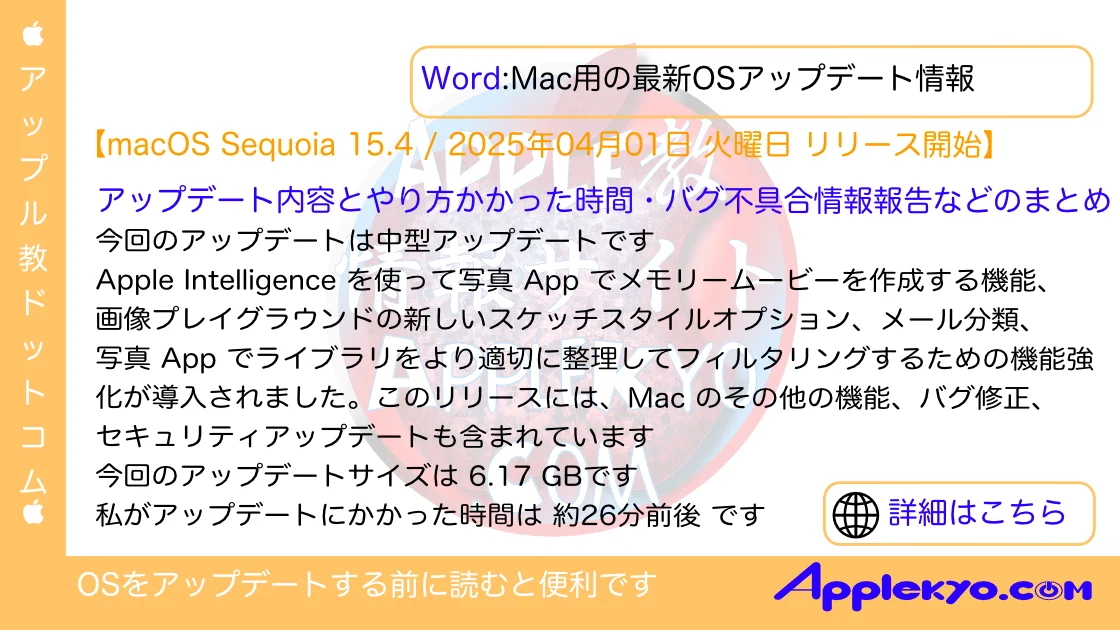
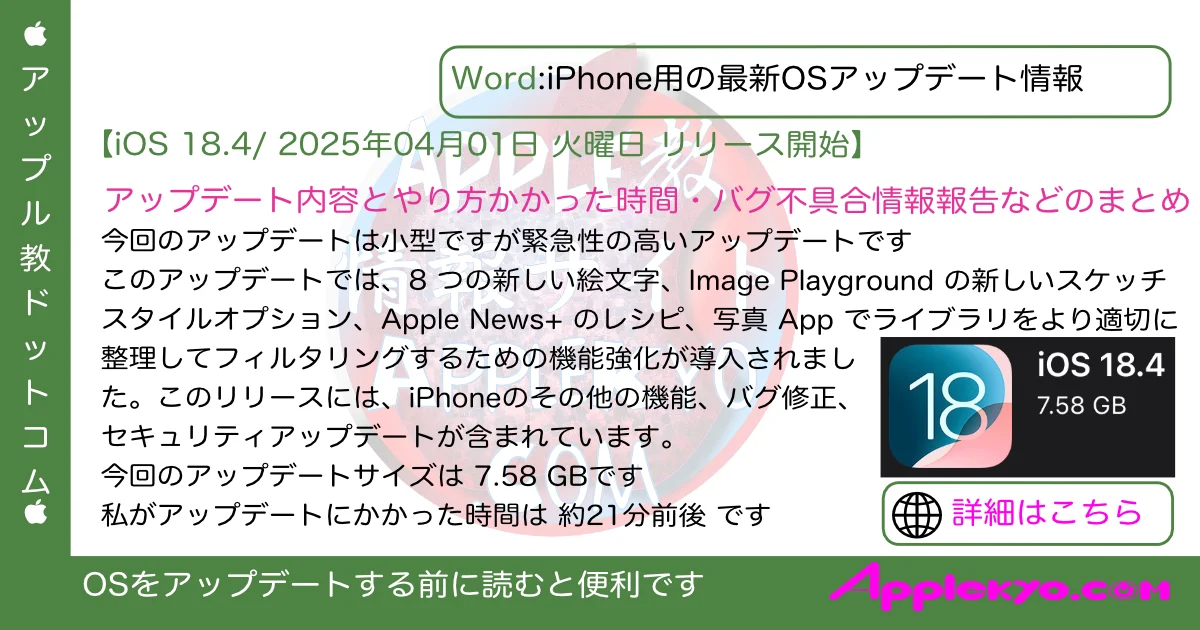







コメント
コメント一覧 (4件)
Sonoma.以前はメールの中のリンク先をcommand+クリックするとバックグラウンドで開けたのが,開けなくなっている.コンテクストメニューから操作してもメールの後ろでは開けない.Shift+command-クリックだと開ける事が分かったが,不便.Mac mini.
macOS 14.0(23A344)不具合
iPhoneからのHEIC画像をプレビューで編集後の自動保存ができなくなった
「アクセス権がありません」とメッセージが出る
イメージキャプチャーで複数画像選択でダウンロードクリックでレインボーカーソルまわり続けて作業終了しない
mac mini intel 2018
コアダンプが作られまくったせいで空き容量不足になってしまった
そのために起動途中で止まってしまい文鎮化
ターゲットディスクモードにして他のMacからコアダンプを削除&コアダンプ作成しない設定にして対応予定
なんてこったい
アップデートしたら今まで接続できていたバックアップ用の外付けNASを認識しなくなった
ファイル自体はFinderで見ることはできるのにTimemachineでマウントしない
今までのバックアップはあるけれどこれからはどうすんじゃい
それとディスプレイオフやスリープができない
スリープしてもすぐにオンになってしまう
どうすればいいんだか